本文详细介绍了使用Photoshop进行PS网页切图的全过程,从基础操作到切图技巧,每一步都进行了详细的讲解。文章还涵盖了网页设计的基础知识和切图素材的准备方法,确保读者能够顺利完成PS网页切图。
介绍Photoshop基础操作界面介绍
Photoshop是一款强大的图像处理软件,广泛应用于网页设计、图形设计等多个领域。在开始切图之前,需先熟悉Photoshop的界面布局。
工具栏
- 文件:用于打开、保存或导出文件。
- 编辑:用于剪切、复制、粘贴等操作。
- 图像:用于调整图像大小、模式等。
- 图层:用于调整图层顺序、效果等。
- 视图:用于缩放、对齐等操作。
- 窗口:用于显示或隐藏面板。
- 帮助:提供教程和支持。
工作区
- 菜单栏:位于顶部,包括文件、编辑等选项。
- 工具栏:位于左侧,包括选择工具、画笔工具等。
- 属性栏:位于工具栏下方,显示当前工具的属性。
- 图层面板:位于右侧,显示图像图层。
- 状态栏:位于底部,显示当前工具、图像尺寸等信息。
常用工具使用
选择工具:用于选择图像的一部分。
- 矩形选择工具:选择矩形区域。
- 套索工具:自由选择任意形状的区域。
- 魔棒工具:基于颜色相似度选择区域。
画笔工具:用于绘制或修改图像。
- 画笔工具:在图像上绘制。
- 铅笔工具:绘制类似铅笔效果的线条。
- 橡皮擦工具:擦除图像的一部分。
文字工具:用于添加和编辑文本。
- 横排文字工具:输入横向文字。
- 竖排文字工具:输入竖向文字。
图层菜单:用于管理图层。
- 新建图层:创建新的图层。
- 删除图层:删除选中的图层。
- 复制图层:复制选中的图层。
- 合并图层:合并多个图层。
示例代码:新建一个图层
var doc = app.activeDocument;
var newLayer = doc.artLayers.add();
newLayer.name = "New Layer";网页设计基本概念
网页设计是创建和布局网页的过程,它涉及网站的整体外观、功能和交互。网页设计通常包括以下几个方面:
- 布局:网页元素的排列和布局,通常是通过HTML和CSS实现。
- 色彩:选择合适的颜色,以吸引访问者并传达信息。
- 字体:使用适当的字体,使网页内容易于阅读。
- 图像:使用高质量的图像,增强网页的视觉吸引力。
- 交互:设计用户交互元素,如按钮、链接等。
网页元素介绍
网页元素包括:
- 文本:通过HTML
<p>、<h1>、<h2>等标签定义。 - 图片:通过HTML
<img>标签插入。 - 链接:通过HTML
<a>标签实现。 - 表单:通过HTML
<form>标签定义。 - 容器:如
<div>标签,用于组织和定位其他元素。
示例代码:HTML文本和图片
<!DOCTYPE html>
<html>
<head>
<title>网页设计示例</title>
<style>
body {
font-family: Arial, sans-serif;
}
</style>
</head>
<body>
<h1>欢迎来到我们的网站</h1>
<p>这是一段文本。</p>
<img src="example.jpg" alt="示例图片" width="100" height="100">
</body>
</html>导入网页设计稿
在Photoshop中打开网页设计稿,以确保切图的准确性。导入设计稿的方法如下:
- 打开Photoshop。
- 点击菜单栏中的“文件”选项。
- 选择“打开”。
- 浏览并选择要打开的网页设计稿文件,点击“打开”。
标注切图区域
标注切图区域是确保切图准确的重要步骤。以下是如何进行标注的步骤:
- 使用选择工具(如矩形选择工具)选择要切图的区域。
- 使用图层面板,确保切图区域位于独立的图层上。
- 在图层面板上,右键点击要标注的图层,选择“新建图层组”。
- 为图层组命名,以便识别。
示例代码:将选择区域转换为新图层
var doc = app.activeDocument;
var selection = doc.selection;
var newLayer = doc.artLayers.add();
newLayer.name = "New Layer";
selection.copyToLayer(newLayer);使用切片工具
切片工具是Photoshop中用于切图的主要工具。以下是如何使用切片工具进行切图的步骤:
- 在工具栏中选择“切片工具”。
- 选择要切图的区域。
- 单击要创建切片的区域,Photoshop将自动创建切片。
- 使用“移动工具”调整切片的位置和大小。
- 确保每个切片都有清晰的边界,以便后续的导出操作。
切图注意事项
切图时需要注意以下事项:
- 保持一致性:确保切图尺寸和位置的一致性。
- 不要遗漏内容:确保所有需要的元素都被切图。
- 避免重复切图:避免对同一个区域进行多次切图。
示例代码:使用切片工具
var doc = app.activeDocument;
var sliceTool = doc.artLayers.add();
sliceTool.name = "Slice Tool";
sliceTool.contentBounds = [0, 0, 200, 200]; // 设置边界
doc.selection = sliceTool.contentBounds;
doc.selection.copyToLayer(sliceTool);设置输出参数
在导出切图之前,需要设置输出参数。在菜单栏中选择“文件” -> “导出” -> “导出为...”,选择输出格式(如PNG、JPEG)和文件夹路径。
保存切图文件
点击“导出”按钮,Photoshop将按照设置的格式和路径保存切图文件。确保保存的文件名和路径正确无误。
示例代码:输出切图为PNG格式
var doc = app.activeDocument;
var outputPath = "C:/path/to/export/folder/";
doc.exportFile(ExportFormat.PNG, new File(outputPath + "sliced.png"));核对切图尺寸
确保每个切图的尺寸与设计稿中的尺寸一致。在Photoshop中,可以使用“信息面板”查看切图尺寸。
确保无遗漏
检查每个切图是否包含所有需要的内容,确保没有遗漏任何元素。可以将切图文件导入HTML页面,预览效果,确保无误。
示例代码:确保切图尺寸正确
var doc = app.activeDocument;
var sliceTool = doc.artLayers.getByName("Slice Tool");
if(sliceTool.height === 200 && sliceTool.width === 200) {
alert("切图尺寸正确");
} else {
alert("切图尺寸不正确");
}通过以上步骤,你可以轻松地将网页设计稿切图,并确保切图效果准确无误。如果你需要进一步了解Photoshop或其他编程相关的内容,可以参考慕课网上的教程。
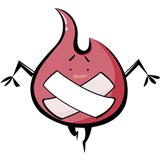
 随时随地看视频
随时随地看视频



